윈도우 10에 WSL 설치
-
시작 > Power Shell 검색 > 관리자로 실행
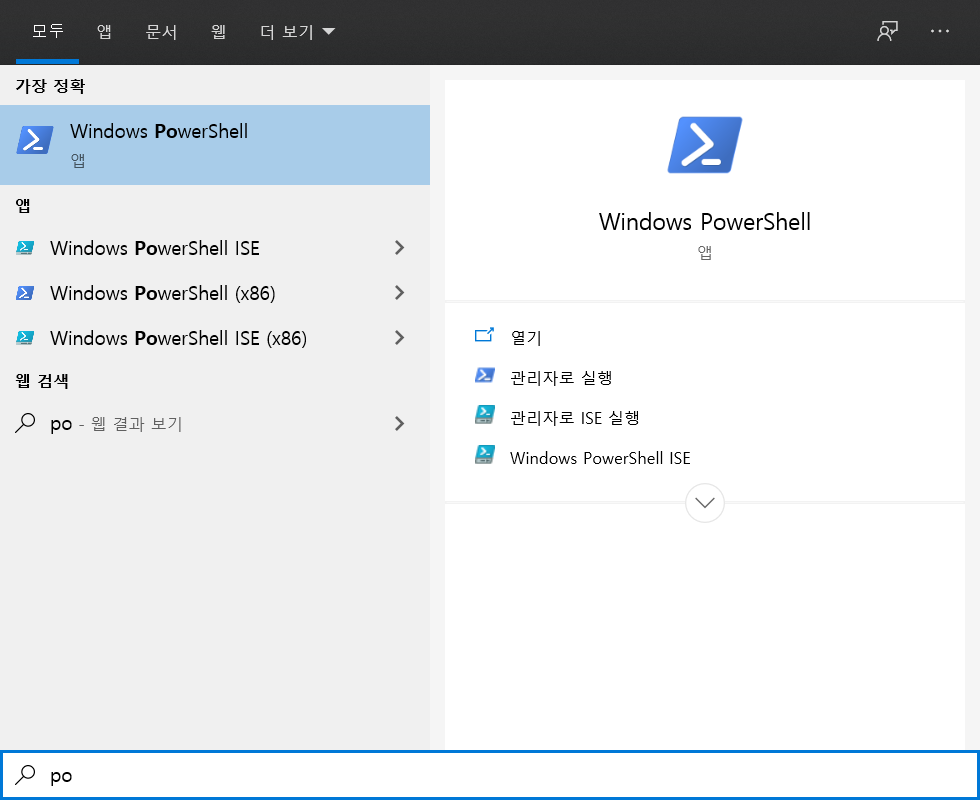
-
Enable-WindowsOptionalFeature -Online -FeatureName Microsoft-Windows-Subsystem-Linux입력
-
Enter 혹은 Y + Enter 를 누르게 되면 컴퓨터가 재시작된다.
이때 저장안한 작업은 없는지 꼭 확인! -
윈도우 키 > Microsoft Store 검색 > ubuntu 검색 > ubuntu 18.04 LTS 설치


ubuntu와 ubuntu 18.04 LTS의 차이는 업데이트 기간이 18.04 LTS가 더 길다고 한다. ubuntu는 운영체제용 ubuntu 18.04 LTS는 서버용으로 많이 쓰인다고한다.
-
설치 완료후 실행시키면 사용할 유저이름과 비밀번호 입력을 하라고 한다.
Enter new UNIX username:Enter new UNIX password: -
배포판 패키지 업데이트 및 업그레이드
sudo apt update && sudo apt upgrade> Enter
설치 중 어떤 팝업이 뜰 경우 no > ssh > Enter
C/C++ 컴파일 환경 설정 및 vscode 설치
-
ubuntu 터미널에서
sudo apt-get install build-essential gdb입력 -
Window 에 vscode를 설치한다.
-
Extension > remote wsl 설치

4. ubuntu 재실행
-
ubuntu 에서 원하는 디렉토리에서
code .입력 -
vscode 창이 켜지면 Extension > c/c++ 설치

-
test 코드를 입력후 빌드 : 메뉴바 > 터미널 > 기본 빌드 작업 구성 > C/C++: g++ build active file



8. ctrl + shift + b를 눌러 빌드 > 터미널창(ctrl + ` or ctrl + j) > ./hello 입력

잘 이해가 안되시는 분들은 아래 Youtu 링크를 참고하세요.